4. MySQL Version5 テーブル作成
4.1 MySQLのサービスの起動の確認
MySQLを使用する前にMySQLのサービスの稼働を確認します。
MySQLサービスがまだ、開始していない場合は、サービスを開始してください。
開始時にエラーが発生する場合は、インストールから設定までの作業を再度確認して ください。
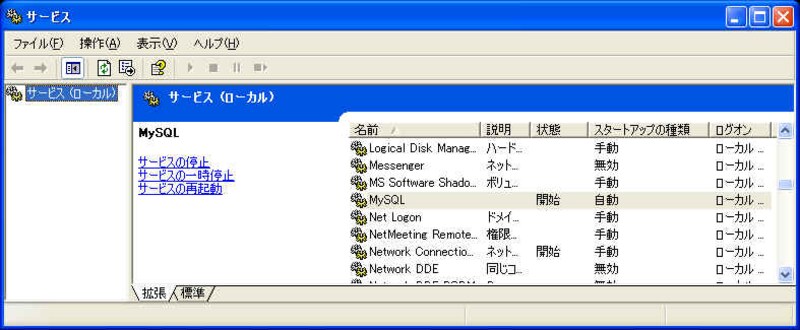 |
| (画像をクリックすると拡大表示できます) |
MySQLのサービスの状態を確認できます。
 |
| (画像をクリックすると拡大表示できます) |
設定されている場合はPC起動時に自動的にMySQLのサービスが開始されます。
4.2 MySQL Command Line Clientの起動
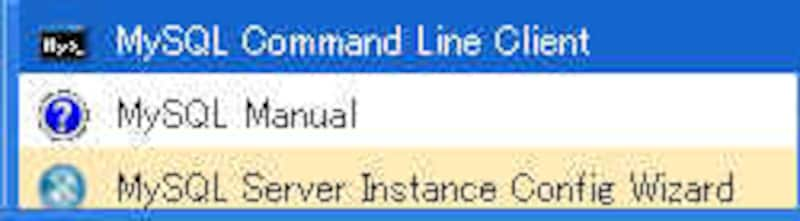 |
MySQL Command Line Clientは スタートメニューのすべてのプログラムのMySQLの
MySQL Server 5.0より起動します。
Enter password: **** Welcome to the MySQL monitor. Commands end with ; or \g. Your MySQL connection id is 3 to server version: 5.0.15-nt Type 'help;' or '\h' for help. Type '\c' to clear the buffer. mysql> |
改行(エンター)キーを押します。
パスワードが認証されると、MySQLのコマンドプロンプトが表示されます。
以降、MySQL Command Line ClientではテキストモードでMySQLを操作しますので
コマンドに続けて;(セミコロン)と改行(エンター)キーを入力してください。
4.3 MySQLのDBを確認
現在作成されているMySQLのDBを確認するには
show databases; |
mysql> show databases; +--------------------+ | Database | +--------------------+ | information_schema | | mysql | | test | +--------------------+ 3 rows in set (0.00 sec) |
information_schema---スキーマ情報
mysql---MySQLの管理用DB
test----サンプルDB
が作成されています。
4.4 サンプルDBのtestに接続
今回作成するテストデータはサンプルDBのtestに作成することにします。
サンプルDBのtestに接続するには
connect test; |
mysql> connect test; Connection id: 2 Current database: test |
4.5 サンプルDBのtestのテーブルの確認
サンプルDBのtestに定義されているテーブルを確認するには
show tables; |
mysql> show tables; Empty set (0.00 sec) |
4.6 テーブルを作成する
create table tab1 (number int(10) unique not null,name char(40) not null,note char(60));
insert into tab1 values(1,'abcdefg','apple');
insert into tab1 values(2,'hijklmn','banana');
insert into tab1 values(3,'opqrstu',"");
insert into tab1 values(4,'vwxyz',"pine");
insert into tab1 values(5,'あいうえお',"日本語もOK");
insert into tab1 values(6,'かきくけこ',"漢字");
insert into tab1 values(1,'abcdefg','apple');
insert into tab1 values(2,'hijklmn','banana');
insert into tab1 values(3,'opqrstu',"");
insert into tab1 values(4,'vwxyz',"pine");
insert into tab1 values(5,'あいうえお',"日本語もOK");
insert into tab1 values(6,'かきくけこ',"漢字");
上のSQL文をコピーし、MySQL Command Line Clientのメニューの編集の貼り付けを
指定するとSQLコマンドが連続して実行されます。
上のSQL文は1行目でテーブルtabを定義し、2行目~7行目でInsert(挿入)をおこなっています。
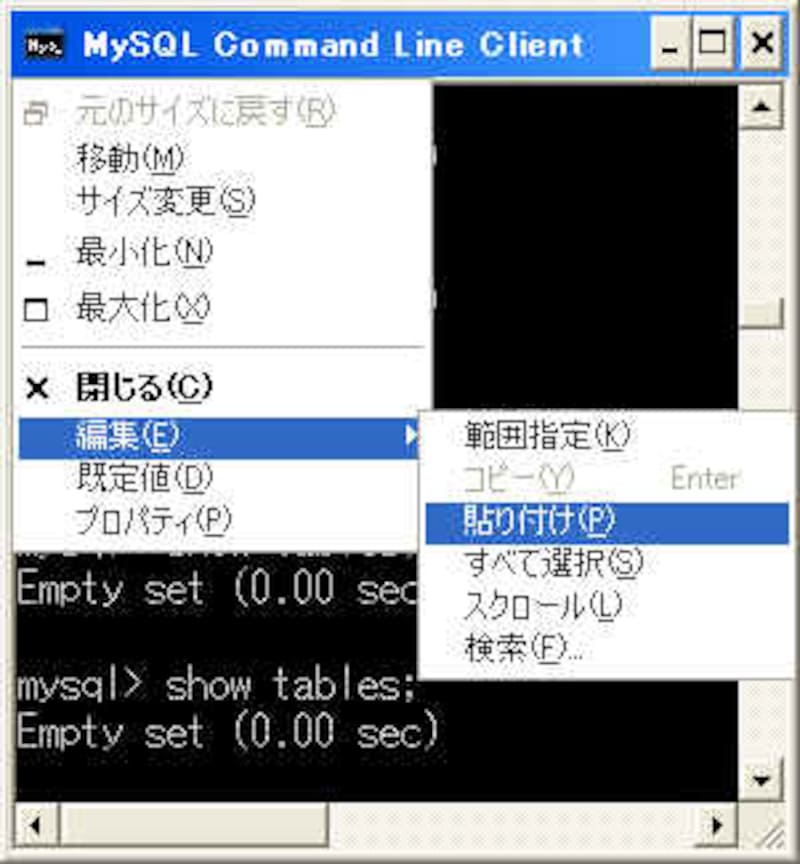 |
4.7 テーブルの定義情報を確認する
show tables; |
mysql> show tables; +----------------+ | Tables_in_test | +----------------+ | tab1 | +----------------+ 1 row in set (0.00 sec) |
show fields from tab1; |
mysql> show fields from tab1; +--------+----------+------+-----+---------+-------+ | Field | Type | Null | Key | Default | Extra | +--------+----------+------+-----+---------+-------+ | number | int(10) | NO | PRI | | | | name | char(40) | NO | | | | | note | char(60) | YES | | NULL | | +--------+----------+------+-----+---------+-------+ 3 rows in set (0.00 sec) |
Keyが主キーを表します。
(注)Nullとは文字列のスペース(空白)とは異なり、何の情報も含まない値です。
4.8 テーブルの内容を確認する
select * from tab1; |
mysql> select * from tab1; +--------+------------+--------------+ | number | name | note | +--------+------------+--------------+ | 1 | abcdefg | apple | | 2 | hijklmn | banana | | 3 | opqrstu | | | 4 | vwxyz | pine | | 5 | あいうえお | 日本語もOK | | 6 | かきくけこ | 漢字 | +--------+------------+--------------+ 6 rows in set (0.00 sec) |
4.9 MySQL Command Line Clientの終了
\q |
次回は今回作成したテーブルtab1を使用し、SQLの基本4命令である
select(選択)、insert(挿入)、update(更新)、delete(削除)を試します。
【関連情報】
・MySQL Version5 関連記事一覧



